一个简单的用webpack搭建react项目实例
废话不多说,直接开始。
虽然说是用webpack搭建react项目,但因为是我自己的命名和开发习惯,因此大家不一定要按照我的写法来写,选择适合自己的就好
在进行搭建项目之前,要准备一个非常重要的东西,那就是NODE。
如果不知道NODE的话,那么接下来你是无法操作的。
这里简单的介绍下NODE和我们的安装包的工具NPM
Node,即nodejs, 是一个基于Chrome JavaScript 运行时建立的一个平台。
在构建项目的脚手架时,我们需要使用node的npm来安装一些module。
NPM是随同NodeJS一起安装的包管理工具,能解决NodeJS代码部署上的很多问题
允许用户从NPM服务器下载别人编写的第三方包到本地使用。
允许用户从NPM服务器下载并安装别人编写的命令行程序到本地使用。
允许用户将自己编写的包或命令行程序上传到NPM服务器供别人使用。
只有通过npm,我们才能够快速方便的安装我们在构建项目是所需的包
然后,当配置完NODE之后,便可以开始搭建react项目了。
开始搭建项目
首先,这是我开发项目时常用的文件树的
--public
--src
--.babel
--.gitgnore
--package.json
--webpack.config.js
首先,我们先新建一个文件夹,命名为react-cli(随意)
在文件夹中新建public和src两个文件夹。
这里解释一下为什么要新建这两个文件夹
1.Src :用来保存react的组件和入口文件等,是项目的身体部分。
2.Public: public目录用来存放所有静态资源以及我们最重要的的index.html文件
相信使用过react的脚手架的同学对此一定不会陌生。
然后在public下创建我们的入口文件index.html。
完成后应该是这样的:
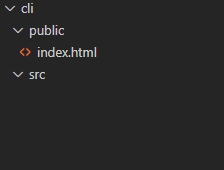
之后,我们在index.html内写入一些代码。
1 <!DOCTYPE html> 2 <html> 3 4 <head> 5 <meta charset="UTF-8" /> 6 <meta name="viewport" content="width=device-width, initial-scale=1, shrink-to-fit=no"> 7 <title>React Starter</title> 8 </head> 9 10 <body> 11 <div id="root"></div> 12 <noscript> 13 this is a react project 14 </noscript> 15 <script src="../dist/bundle.js"></script> 16 </body> 17 18 </html>
这里有两行需要特别留意。一个是<div id=“root”></div> 。我们的react 应用可是要挂在里面。
另一个是<script src=“../dist/bundle.js”></script>这个文件里面会写我们的react代码。当然这里可以随便取名字。
这样,我们的第一步就完成了
接下来开始我们的第二步 :
首先将命令行移到cli目录下。
运行 npm init(npm init -y) 语句并配置生成的package.json
这条语句是用来创建我们的package.json文件,有了它,我们便可以安装一些依赖项和配置项。
运行完之后样子是这样的
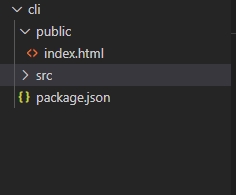
packge.json里是这样子的:
1 { 2 "name": "cli", 3 "version": "1.0.0", 4 "description": "", 5 "main": "index.js", 6 "scripts": { 7 "test": "echo \"Error: no test specified\" && exit 1" 8 }, 9 "keywords": [], 10 "author": "", 11 "license": "ISC" 12 }
这里解释一下主要的部分
Name:项目名。
Version:版本。
Main:主入口文件。
Scripts:在这里可以配置一些启动项和debug项,让项目的启动和debug命令简化
devDependencies:在开发环境下安装的依赖项,不会随着项目打包被带走。
preeDependencies:有时,你的项目和所依赖的模块,都会同时依赖另一个模块,但是所依赖的版本不一样。 preeDependencies ,在模板安装的时候提醒用户安装最高该模块的最高版本
dependencies:生产和开发都会用到的依赖,最后会被打包到项目中。
这里的内容我们会在之后的过程中逐渐的更改,现在先这样。
第三步:建立并配置webpack文件
在项目目录下建立webpack.config.js文件
这个文件便是webpack的配置文件,我们将会在这里配置一些项,来制作出react项目。
在配置webpack之前,我们需要安装一些依赖项,通过NPM
因为只是简单的制作,所以就不安装过多的依赖项,只需安装
npm install webpack webpack-cli webpack-dev-server css-loader style-loader -D
便会安装这些依赖项
安装完以后packag.json会变成这样
1 { 2 "name": "cli", 3 "version": "1.0.0", 4 "description": "", 5 "main": "index.js", 6 "scripts": { 7 "test": "echo \"Error: no test specified\" && exit 1" 8 }, 9 "keywords": [], 10 "author": "", 11 "license": "ISC", 12 "dependencies": {}, 13 "devDependencies": { 14 "css-loader": "^4.2.1", 15 "style-loader": "^1.2.1", 16 "webpack": "^4.44.1", 17 "webpack-cli": "^3.3.12", 18 "webpack-dev-server": "^3.11.0" 19 } 20 }
同时会多一个packag-lock.json,用过NODE应该都知道是啥,就不讲了。
现在开始配置webpack代码如下
1 const path = require("path"); 2 const webpack = require("webpack"); 3 4 module.exports = { 5 entry: "./src/index.jsx", 6 mode: "development", 7 module: { 8 rules: [ 9 { 10 test: /\.css$/, 11 use: ["style-loader", "css-loader"], 12 }, 13 ], 14 }, 15 resolve: { extensions: ["*", ".js", ".jsx"] }, 16 output: { 17 path: path.resolve(__dirname, "dist/"), 18 publicPath: "/dist/", 19 filename: "bundle.js", 20 }, 21 devServer: { 22 contentBase: path.join(__dirname, "public/"), 23 port: 3000, 24 hot: true, 25 open:true, 26 overlay: { 27 warnings: true, 28 errors: true, 29 }, 30 publicPath: "http://localhost:3000/dist/", 31 hotOnly: true, 32 }, 33 plugins: [new webpack.HotModuleReplacementPlugin()], 34 };
解释一下各配置项:
1、Entry:告诉webpack我们的应用程序从哪儿开始以及从哪里开始打包我们的文件。
2、Mode:告诉webpack我们正在以开发模式运行,这使我们不必在运行开发服务器时添加模式标志。
3、Module:对象定义你导出的javascript模块如何转换以及那些文件要根据给定的rules进行转换。
其中的rules的配置项为:
Test:要被解析的文件类型。
Exclude: 不包括哪里的文件。
Use:配置用来解析文件的loader,包含:
Loader:loader项。
Options:一些条件和强调项。
其中的loader的配置项是使用各种文件的解析依赖项,如css,js,less等。
4、Resolve: 哪些类型的文件要进行处理,这也允许我们在导入modules的时候不用写扩展名。
5、Output:告诉webpack我们打包之后的代码在哪里输出。
publicPath属性定义了我们打包后的文件应该跑到哪个目录里。同时告诉webpack-dev-server从哪里去启动我们的服务。
这个publicPath属性是一个特殊的属性 ,它可以帮助我们进行dev-server操作。他可以定义我们的公共url的目录,起码webpack-dev-server会很关心这一点。如果设置错了,就会报404错误。
6、devServer:用来启动webpack-dev-server服务。
这里并没有太多的要求。只要标出我们的静态资源放那儿(比方说我们的index.html)以及我们要在哪个端口启动该服务。你可以看到devServer也有一个publicPath,这里的publicPath是为了告诉server我们打包后的文件在哪儿。需要留心的是 output.publicPath 和 devServer.publicPath是不一样的。
7、Plugins: 用来配置一些有用的插件,例如热更新插件HotModuleReplacementPlugin
如果不配置这个插件,每次更新代码保存后需要重新启动webpack-dev-server,而配置了这个插件,则可以在保存代码后自动的进行更新。
到这里,webpack就基本配置完成,但这里还有一个坑,为了强调一下,就放在这里讲。
我们知道react使用的是jsx语法,而wepack无法解析jsx,所以这里我们的需要配置babel,用babel来解析jsx成js语法。因此我们需要配置babel文件。
配置babel文件步骤:
- 创建.babelrc文件。
- Npm安装babel-core, babel-cli, preset-react, preset-env
npm install @babel/cli @babel/core @babel/preset-env @babel/preset-react babel-loader -D
- 在.babel 配置 “presets”: [“@babel/env”, “@babel/preset-react”],告诉babel 我们要使用env和react这两个预设。
此时我们的babel就配置完成。
然后在module的rules里配置babel-loader就可以了,配置完成后是这样的
.babel:
1 { 2 "presets": ["@babel/env", "@babel/preset-react"] //使用env和react 来解析es6和jsx 3 }
webpack.config.js(多加的地方已加色加粗)
1 const path = require("path"); 2 const webpack = require("webpack"); 3 4 module.exports = { 5 entry: "./src/index.jsx", 6 mode: "development", 7 module: { 8 rules: [ 9 { 10 test: /\.(js|jsx)$/, 11 exclude: /(node_modules|bower_tcomponents)/, 12 use: [ 13 { 14 loader: "babel-loader", 15 options: { presets: ["@babel/env"] }, 16 }, 17 ], 18 }, 19 { 20 test: /\.css$/, 21 use: ["style-loader", "css-loader"], 22 }, 23 ], 24 }, 25 resolve: { extensions: ["*", ".js", ".jsx"] }, 26 output: { 27 path: path.resolve(__dirname, "dist/"), 28 publicPath: "/dist/", 29 filename: "bundle.js", 30 }, 31 devServer: { 32 contentBase: path.join(__dirname, "public/"), 33 host: "0.0.0.0", 34 useLocalIp: true, 35 port: 3000, 36 hot: true, 37 open: true, 38 overlay: { 39 warnings: true, 40 errors: true, 41 }, 42 publicPath: "http://localhost:3000/dist/", 43 hotOnly: true, 44 }, 45 plugins: [new webpack.HotModuleReplacementPlugin()], 46 };
至此,webpack配置完成,此时我们的项目结构如下:
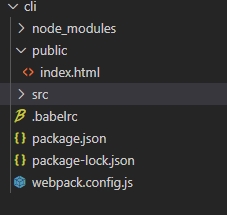
第四步:配置react的入口文件
首先我们需要额外安装两个依赖包 react 以及 react-dom。
命令行运行
1 npm install react react-dom -S
此时,你的packge.json应该是这样
1 { 2 "name": "cli", 3 "version": "1.0.0", 4 "description": "", 5 "main": "index.js", 6 "scripts": { 7 "test": "echo \"Error: no test specified\" && exit 1" 8 }, 9 "keywords": [], 10 "author": "", 11 "license": "ISC", 12 "dependencies": { 13 "react": "^16.13.1", 14 "react-dom": "^16.13.1" 15 }, 16 "devDependencies": { 17 "@babel/cli": "^7.10.5", 18 "@babel/core": "^7.11.1", 19 "@babel/preset-env": "^7.11.0", 20 "@babel/preset-react": "^7.10.4", 21 "babel-loader": "^8.1.0", 22 "css-loader": "^4.2.1", 23 "style-loader": "^1.2.1", 24 "webpack": "^4.44.1", 25 "webpack-cli": "^3.3.12", 26 "webpack-dev-server": "^3.11.0" 27 } 28 }
这里解释一下为什么安这两个依赖项:
React是 React 库的入口,只有引入React才能够使用React的组件和元素。
ReactDom 用来做与浏览器或DOM相关的操作,例如ReactDom.render。
只有安装它们才能够写react项目。
现在我们需要告诉Reactapp 我们要把reactapp挂在到哪个文件
在src目录下创建一个index.jsx文件并写入以下代码
1 import React from "react"; 2 import ReactDOM from "react-dom"; 3 class App extends React.Component { 4 render() { 5 return ( 6 <div className="App"> 7 <h1> Hello, World! </h1> 8 </div> 9 ); 10 } 11 } 12 ReactDOM.render(<App />, document.getElementById("root"));
ReactDom.render() 告诉react渲染什么,在哪儿渲染。这里我们将要渲染一个叫做APP(马上就要创建了)的组件,渲染到我们index.html中的一个div中。
至此,主入口文件创建完成,接下来便可以运行了。
第五步:运行webpack,启动项目。
首先我们修改package.json
1 { 2 "name": "cli", 3 "version": "1.0.0", 4 "description": "", 5 "main": "index.jsx", 6 "scripts": { 7 "dev": "webpack-dev-server --mode development" 8 }, 9 "keywords": [], 10 "author": "", 11 "license": "ISC", 12 "dependencies": { 13 "react": "^16.13.1", 14 "react-dom": "^16.13.1" 15 }, 16 "devDependencies": { 17 "@babel/cli": "^7.10.5", 18 "@babel/core": "^7.11.1", 19 "@babel/preset-env": "^7.11.0", 20 "@babel/preset-react": "^7.10.4", 21 "babel-loader": "^8.1.0", 22 "css-loader": "^4.2.1", 23 "style-loader": "^1.2.1", 24 "webpack": "^4.44.1", 25 "webpack-cli": "^3.3.12", 26 "webpack-dev-server": "^3.11.0" 27 } 28 }
之后再命令行输入
1 npm run dev
就会运行了
命令行是这样的
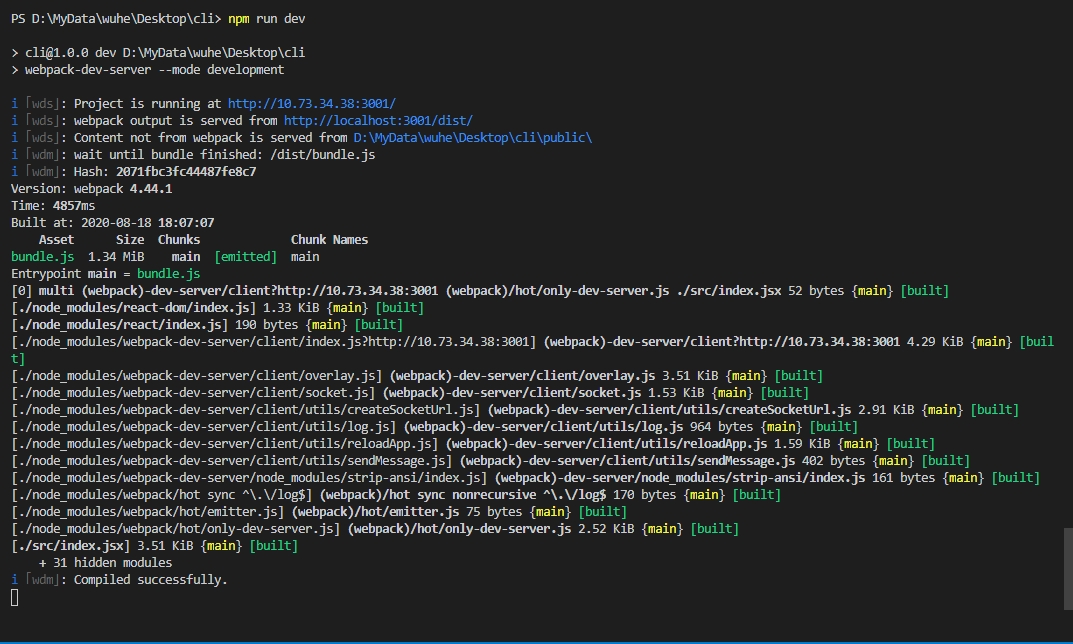
同时会打开一个网页,写着hello World
最后的项目结构为
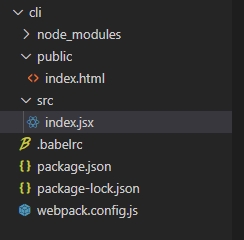
至此,一个简单的react项目构建完成
我会在后面逐步的介绍一些常用的webpack和babel的插件。
感谢观看
想要获取代码的话请访问我的GitHub:https://github.com/FuloliyaLansfroya/allProject




 浙公网安备 33010602011771号
浙公网安备 33010602011771号